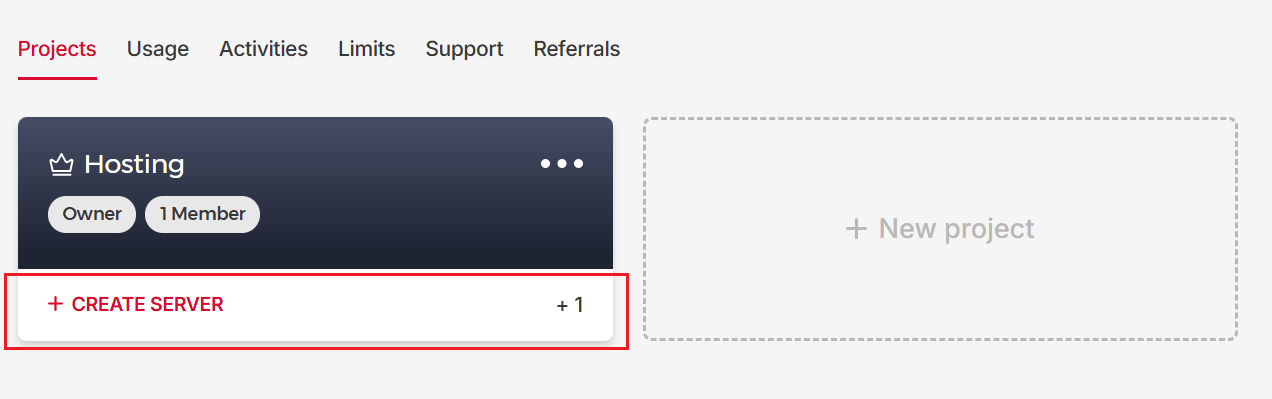Installieren von Plesk in Hetzner
Zusammenfassung: In diesem Artikel erfahren Sie, wie Sie in Hetzner einen Server (mit für Plesk geeigneten Parametern) erstellen, Plesk auf dem Server installieren, einrichten und sich anschließend zum ersten Mal in Plesk anmelden. Außerdem erklären wir, wann und warum die Vergabe von Floating-IPs sinnvoll ist.
Schritt 1. Server in Hetzner erstellen
-
Suchen Sie das Projekt, dem Sie einen Plesk-Server zuweisen möchten, und klicken Sie dann auf CREATE SERVER (SERVER ERTELLEN). Erstellen Sie bei Bedarf ein neues Projekt.
-
Wählen Sie einen Standort aus. Wenn Sie Websites für Kleinunternehmen hosten möchten, empfehlen wir, einen Standort auszuwählen, der sich am ehesten an Ihren Standort annähert. Damit soll die Ladezeit für lokale Besucher verringert werden.
Bemerkung: Jeder Standort bietet unterschiedliche Funktionen und Produkte an. Bevor Sie sich für einen Standort entscheiden, empfehlen wir, diesen zu prüfen. Der Standort kann nach der Erstellung eines Servers nicht mehr geändert werden.
-
Wählen Sie unter „OS Images“ (Betriebssystem-Images) ein von Plesk unterstütztes Betriebssystem.
-
Wählen Sie unter „Typ“ die Option „Shared vCPU“ (Geteilte vCPU) oder „Dedicated vCPU“ (Dedizierte vCPU) aus. Plesk unterstützt beide Servertypen. Hier erfahren Sie, wie Sie zwischen Shared und Dedicated auswählen.
-
Wenn Sie im vorherigen Schritt „Shared vCPU“ (Geteilte vCPU) ausgewählt haben, wählen Sie die Architektur aus: x86 (Intel/AMD) oder Arm64 (Ampere).
Bemerkung: Wenn Sie die Architektur „Arm64 (Ampere)“ auswählen möchten, müssen Sie Ubuntu 22.04 auswählen. Dies ist derzeit das einzige Betriebssystem, das Plesk auf ARM unterstützt.
-
Achten Sie bei der Auswahl eines Plans auf die Anzahl der vCPUs, die RAM-Menge und die SSD-Kapazität.
-
Lassen Sie unter „Networking“ (IP-Verwaltung) die Option „Public IPv4“ (Öffentliche IPv4) ausgewählt. Dies ist Voraussetzung für das Funktionieren von Plesk. Die anderen Funktionen („Public IPv6“ (Öffentliche IPv6) und „Private networks“ (Private Netzwerke)) sind optional und können bei Bedarf ausgewählt werden.
-
Für die Anmeldung bei Ihrem Server empfehlen wir die Verwendung von SSH-Schlüsseln anstelle der standardmäßigen passwortbasierten Authentifizierung. SSH-Schlüssel sind sicherer als Passwörter, aber ihre Verwendung ist etwas komplizierter.
Um die Anmeldung über SSH-Schlüssel einzurichten, klicken Sie auf Add SSH key (SSH-Schlüssel hinzufügen), geben Sie Ihren öffentlichen SSH-Schlüssel ein, geben Sie ihm einen Namen und klicken Sie dann auf Add SSH key (SSH-Schlüssel hinzufügen).
Hier erfahren Sie, wie Sie SSH-Schlüssel erstellen und verwenden.
-
Sollte die SSD-Kapazität des gewählten Plans nicht ausreichen, können Sie später noch Volumes hinzufügen und an den Server anhängen.
-
Plesk verfügt über eine integrierte Firewall, die Ihren Server auf Serverebene schützt. Sie können auch die Firewall von Hetzner aktivieren, die als zusätzlicher Schutz auf Cloud-Ebene für alle Hetzner-Server dient. Um die Hetzner-Firewall zu aktivieren, klicken Sie auf firewall-22tcp-port. Die weitere Konfiguration hängt von Ihrem Setup ab:
- Wenn Sie nur die Plesk-Firewall verwenden möchten (ohne die Hetzner-Firewall zu aktivieren), ist keine zusätzliche Konfiguration erforderlich. Die erforderlichen Regeln sind standardmäßig vorkonfiguriert.
- Wenn Sie die Hetzner-Firewall aktivieren, müssen Sie sie manuell konfigurieren, indem Sie den Zugriff auf die von Plesk verwendeten Ports erlauben.
-
Um die von Hetzner bereitgestellten Backups zu aktivieren, wählen Sie die Option „Backups“ aus. Hetzner-Backups sind kostenpflichtig, enthalten keine Volumes und bieten keine Flexibilität bei der Datenauswahl. Alternativ bietet Plesk eigene Backups an, die folgende Vorteile bieten:
- Plesk-Backups umfassen alle erforderlichen Daten, unabhängig davon, auf welcher Festplatte die Daten gespeichert sind.
- Plesk-Backups sind detaillierter: Sie können genau auswählen, was gesichert werden soll – der gesamte Server, bestimmte Abonnements, nur Datenbanken, nur E-Mail-Nachrichten und mehr.
- Sie können wählen, wo Ihre Plesk-Backups gespeichert werden sollen: lokal auf dem Plesk-Server, auf einem Remote-FTP-Server oder in Remote-Cloud-Speicherdiensten (wie Amazon S3, Google Drive, Microsoft OneDrive oder einem anderen S3-kompatiblen Speicher).
Bemerkung: Wenn Sie sich für S3-kompatiblen Speicher entscheiden, können Sie einen von Hetzner wählen. Um Ihre Plesk-Backups im S3-kompatiblen Speicher von Hetzner zu speichern, müssen Sie zunächst einen Bucket erstellen.
- Plesk-Backups sind kostenlos. Sie müssen nur in den folgenden Fällen bezahlen:
- Wenn Sie geplante Backups in Remote-Cloud-Speicherdiensten speichern (wie Amazon S3, Google Drive, Microsoft OneDrive oder einem anderen S3-kompatiblen Speicher). Manuelle Backups in diesen Diensten sind kostenlos.
- Wenn Sie zusätzlichen Speicherplatz kaufen, weil Sie Backups lokal (auf dem Plesk-Server) speichern und Ihnen der Speicherplatz ausgeht.
-
Sie können die Optionen „Placement groups“ (Platzierungsgruppen) überspringen, da diese Funktion für Plesk nicht verfügbar ist.
-
Um Ressourcen (z. B. Server und Volumes) zu organisieren und zu verwalten, können Sie Labels hinzufügen.
-
Um während der Servererstellung Skripte auszuführen, können Sie eine cloud-init-Konfiguration hinzufügen.
-
Geben Sie Ihrem Server einen erkennbaren Namen und klicken Sie dann auf Create & Buy now (Jetzt erstellen und kaufen).
Ihr Server wird jetzt bereitgestellt. Sobald dies abgeschlossen ist, können Sie Plesk auf dem Server installieren.
Schritt 2. Beim Server anmelden und Plesk installieren
-
Suchen Sie die IP-Adresse des Servers, mit dem Sie sich verbinden möchten. Sie finden sie in der E-Mail von Hetzner, die Sie nach der Erstellung des Servers erhalten haben, oder unter Server in der linken Menüleiste.
-
Greifen Sie über SSH auf die Server-Befehlszeile zu, indem Sie eine der folgenden Methoden verwenden:
- Der in der E-Mail von Hetzner angegebene Benutzername und das Passwort
Bemerkung: Nach der ersten Anmeldung werden Sie aufgefordert, Ihr Passwort zu ändern.
- Der SSH-Schlüssel, den Sie beim Erstellen des Servers hinzugefügt haben
Bemerkung: Um über SSH auf die Befehlszeile des Servers zuzugreifen, können Sie einen SSH-Client (z. B. PuTTY, iTerm2 oder Terminal) oder die Hetzner-Konsole verwenden.
-
Führen Sie den folgenden Befehl aus:
sh <(curl https://autoinstall.plesk.com/one-click-installer || wget -O - https://autoinstall.plesk.com/one-click-installer)
Dadurch wird Plesk Installer heruntergeladen und auf Ihrem Server ausgeführt. Die Installation dauert durchschnittlich etwa 15 Minuten. Nach Abschluss der Installation wird die folgende Meldung angezeigt, gefolgt von zwei Anmeldelinks. Diese werden Sie im nächsten Schritt verwenden.

Schritt 3. Plesk einrichten und anmelden
-
Rufen Sie den ersten Anmeldelink auf, der in der Erfolgsmeldung von Plesk Installer angezeigt wird, z. B.:
https://lucid-hugle.192-0-2-1.plesk.page/login?secret==wJTcwiSAUd9CrJpZbLvmtdG8QGA8-Fb-sUXO6zkjsgVqMcrr.Bemerkung: Wenn der erste Link mit dem Hostnamen aus irgendeinem Grund nicht funktioniert, öffnen Sie den zweiten Link mit der IP-Adresse (z. B. https://192.0.2.1/login?secret=hlHH450sx%2FAlSJHj1VWJC2qKxK6gqVxtsMkYG6bf6wc%3D). In diesem Fall sehen Sie im Browser die Warnung „Ihre Verbindung ist nicht privat“. Ignorieren Sie die Meldung und fahren Sie fort. Dies stellt keine Gefahr dar, da die Verbindung zu Ihrem Plesk-Server sicher und mit einem selbstsignierten SSL/TLS-Zertifikat verschlüsselt ist.
Bemerkung: Wenn Ihre Anmeldelinks abgelaufen sind oder aus einem anderen Grund nicht mehr verwendet werden können, können Sie jederzeit neue einmalige Anmeldelinks abrufen, indem Sie den folgenden Befehl ausführen:
sudo plesk login. -
Sie werden zum Willkommensbildschirm von Plesk weitergeleitet. Geben Sie Ihre Kontaktdaten und E-Mail-Adresse an und legen Sie ein Administratorpasswort fest.
Bemerkung: Wenn Sie sich das nächste Mal bei Plesk anmelden, verwenden Sie dieses Passwort und den Benutzernamen
admin. -
(Optional) Wenn Sie Plesk für einen Drittanbieter-Administrator einrichten und möchten, dass dieser das Admin-Passwort bei der nächsten Anmeldung ändert, aktivieren Sie das Kontrollkästchen „Admin-Passwort bei der nächsten Anmeldung zurücksetzen“. Das könnte zum Beispiel aus Sicherheitsgründen notwendig sein.
-
Wählen Sie Ihre Lizenz aus:
- Wenn Sie bereits eine Plesk-Lizenz erworben haben, fügen Sie den Aktivierungscode, den Sie erhalten haben, im Feld „Mit einer bezahlten Lizenz fortfahren“ ein. Anderenfalls können Sie in unserem Plesk Online-Shop eine Lizenz kaufen. Sie erhalten dann eine E-Mail mit dem Aktivierungscode.
- Bevor Sie eine kostenpflichtige Lizenz erwerben, können Sie Plesk 14 Tage lang mit bis zu 3 Domains testen. Wählen Sie dazu die Option „Mit der Lizenz einer voll funktionsfähigen Testversion fortfahren“.
-
Lesen und akzeptieren Sie den Endbenutzer-Lizenzvertrag, indem Sie auf das entsprechende Kontrollkästchen und dann auf Plesk öffnen klicken.
Nach einer kurzen Einrichtung sind Sie bei Plesk angemeldet. Herzlichen Glückwunsch! Die Installation von Plesk auf Hetzner ist nun abgeschlossen. Sie können jetzt loslegen, indem Sie Ihre erste Website erstellen.
Bemerkung: Wir empfehlen außerdem, Ihrem Server eine Floating-IP-Adresse zuzuweisen, wie im folgenden Abschnitt beschrieben.
Zuweisen von Floating-IP-Adressen
Die öffentlichen IPv4- und IPv6-Adressen von Hetzner sind statisch. Sie können Ihren Server neu starten, ihn ein- und ausschalten oder neu aufbauen – die statische IP-Adresse geht nur verloren, wenn Sie den Server zerstören. Diese IP-Adressen sind ausreichend, um Websites zu testen oder Plesk auszuprobieren.
Für das Hosting von Produktionswebsites empfehlen wir jedoch, Ihrem Server eine Floating-IP-Adresse zuzuweisen und diese zu sichern. Im Gegensatz zu statischen IP-Adressen können Floating-IPs zwischen Servern verschoben werden. Darüber hinaus können Sie einem Server an einem Standort eine Floating-IP zuweisen und diese später einem anderen Server an einem anderen Standort in derselben Netzwerkzone zuweisen.
Falls der Server beschädigt wird oder Sie ihn irrtümlich zerstören, ist Ihre Website nicht mehr verfügbar, bis Sie den Server wiederherstellen oder einen neuen erstellen. Sie können Ausfälle ganz einfach vermeiden, indem Sie die Floating-IP-Adresse in den Backup-Server verschieben. Ihre Website ist dann sofort wieder verfügbar und Sie müssen die DNS-Einstellungen nicht ändern.
Bemerkung: Wenn Sie eine Floating-IP-Adresse zuweisen, achten Sie darauf, dies dauerhaft zu tun. Hetzner unterstützt auch die temporäre Zuweisung von Floating-IP-Adressen. Diese Konfiguration ist nicht für Webhosting geeignet, da sie nach einem Serverneustart nicht erhalten bleibt.